Los discos virtuales, o imágenes de disco, son archivos.iso y.mdf. Estos archivos se abren montándolos en una unidad virtual. Esto se hace usando programas especiales, uno de los cuales es Daemon Tools.
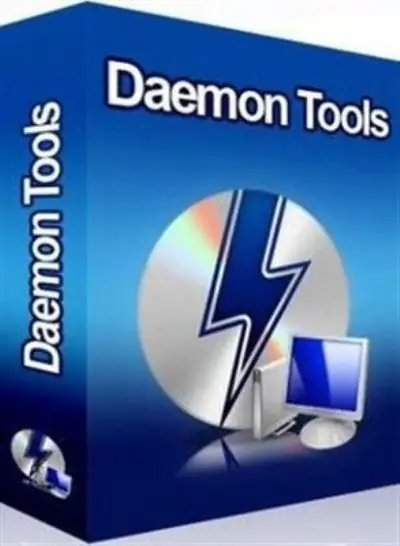
Instrucciones
Paso 1
La aplicación Daemon Tools está diseñada para emular una unidad de CD virtual, en la que, posteriormente, se montan discos virtuales. Este programa se distribuye en dos versiones: de pago y gratuita. Para montar discos virtuales en la cantidad de una o dos piezas en casa, la funcionalidad de la versión gratuita del programa será suficiente. La distribución de Daemon Tools se puede descargar del sitio web oficial del proyecto en https://www.daemon-tools.cc/rus/home. Después de la descarga, instale el programa en su computadora y luego reinícielo. Durante la instalación del programa, los módulos publicitarios incrustados en el navegador se pueden copiar a la computadora (costos de la versión gratuita). Su instalación puede desactivarse
Paso 2
Después del primer lanzamiento, el programa Daemon Tools se integra en el inicio del sistema y comienza a funcionar en segundo plano, lo que se indica mediante el icono correspondiente que aparece en la bandeja del sistema. Para ingresar a la configuración del programa, haga clic con el botón derecho en este icono y luego seleccione el comando "Emulación" en el menú que se abre. Luego haga clic en la línea "Todas las opciones están habilitadas", que se encuentra en el mismo menú contextual. Después de eso, aparecerá una unidad de CD-ROM virtual en el sistema, que comenzará a aparecer en todos los administradores de archivos.
Paso 3
Para montar el disco virtual con el botón izquierdo del mouse, haga clic en el botón etiquetado "Unidad 0: [X:] Vacío". En la ventana abierta del administrador de archivos integrado, especifique la ruta al archivo.iso o.mdf. Luego vaya a la carpeta "Mi PC" (o abra Total commander) y asegúrese de que una de las unidades de CD virtuales contenga la imagen del disco que abrió. El lanzamiento de un disco virtual se realiza de la misma manera que el lanzamiento de un CD normal.






